?
Возможность прямого копирования содержимого звуковых дорожек в MP3.
? Возможность автоматического заполнения тэгов–внутренних информационных полей в сжатом файле – они могут содержать подробные сведения о композиции, начиная с названия песни и заканчивая ее текстом и обложкой альбома.
? Возможность сохранения на диске в виде плейлиста (playlist)–обычного текстового файла с расширением M3U или PLS. В таком файле содержится список файлов, содержащих композиции с альбома, и их очередность, что позволяет плеерам проигрывать не отдельные композиции, а весь альбом целиком.
Программ, позволяющих копировать компакт-диски на винчестер вашего компьютера, существует несколько десятков. Но мы рассмотрим только одну – самую удобную и талантливую!
http://www.exactaudiocopv.de)
? Возможность автоматического заполнения тэгов–внутренних информационных полей в сжатом файле – они могут содержать подробные сведения о композиции, начиная с названия песни и заканчивая ее текстом и обложкой альбома.
? Возможность сохранения на диске в виде плейлиста (playlist)–обычного текстового файла с расширением M3U или PLS. В таком файле содержится список файлов, содержащих композиции с альбома, и их очередность, что позволяет плеерам проигрывать не отдельные композиции, а весь альбом целиком.
Программ, позволяющих копировать компакт-диски на винчестер вашего компьютера, существует несколько десятков. Но мы рассмотрим только одну – самую удобную и талантливую!
http://www.exactaudiocopv.de)
Пользователь-новичок, привыкший «перегонять» диски в MP3 с помощью удобного и красивого «граббера» (например, того же Windows Media Player), от этой программы скорее всего поначалу отшатнется: ни тебе удобностей, ни тебе красивостей… Зато есть громадное количество каких-то непонятных настроек, десятки меню.
Что греха таить – внешность у нашего героя «подгуляла», да и рассчитан он на тех, кому не лень изучать руководство и экспериментировать несколько часов кряду. Но, как и в любой сказке, преодолевшему все препятствия герою полагается награда!
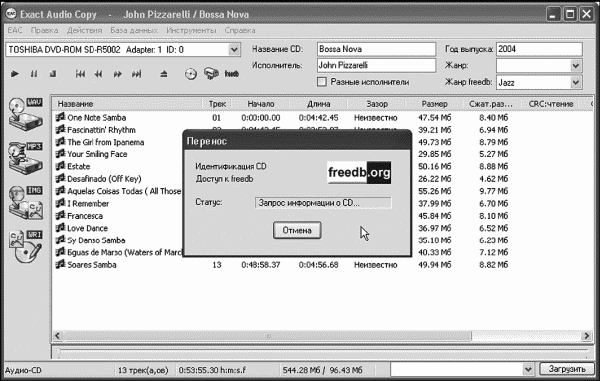
ЕАС
Главное, неоспоримое и уникальное (пусть и единственное) достоинство ЕАС – фирменная методика считывания содержимого компакт-диска. Каждый сектор может быть перечитан десятки и даже сотни раз – и в большинстве случаев удачно! Там, где все другие грабберы спасуют и беспомощно добавят в файл щелчок или «провал», ЕАС преуспеет. Только с ним вы можете быть на сто процентов спокойны за качество записи… если этот диск вообще возможно прочесть. Во всяком случае, и о своих неудачах ЕАС рапортует не стыдясь, в подробном отчете, указывая в нем все сбои и ошибки. Отчет и другие программы создавать умеют (тот же CDex, к примеру), но нет никакой гарантии, что, получив в отчете желанное ОК, вы не обнаружите в MP3-файле все тех же досадных щелчков.
Есть в программе и дополнительные «примочки» – например, возможность скинуть «образ» диска в CUE-файл, который вы в дальнейшем сможете записать на болванку при помощи программы CDRWin.
К сожалению, как мы уже упоминали, ЕАС довольно сложен в настройке – для правильного копирования вам необходимо точно определить возможности вашего дисковода и выбрать нужный метод чтения. Полная инструкция по настройке ЕАС заняла бы несколько десятков страниц, так что опубликовать ее в нашей книге не представляется возможным.
Зато никто не мешает нам обратиться за помощью на специализированные сайты, посвященные этой программе. Могу порекомендовать вам, к примеру, русскоязычное руководство «Введение в ЕАС», которое можно найти по адресу:
http://eac.hl2.ru.
Здесь же мы приведем лишь краткое руководство, которое поможет вам быстро начать работу с ЕАС.
При установке программа, скорее всего, автоматически настроится на русский интерфейс, так что проблем у вас не возникнет. При первом запуске будет запущен пошаговый мастер настройки, однако главные параметры нам придется устанавливать вручную. Сделать это можно в меню Файл, где вы увидите сразу четыре (!) раздела, относящихся к настройкам программы:
Меню «Параметры ЕАС»
? В меню
Качество восстановления ошибокраздела
Извлечениеобязательно установите значение Высокое.
? В раздел
Имена / Схема присвоения именвставьте следующую строчку:
%A\(%Y) %C\%N %T
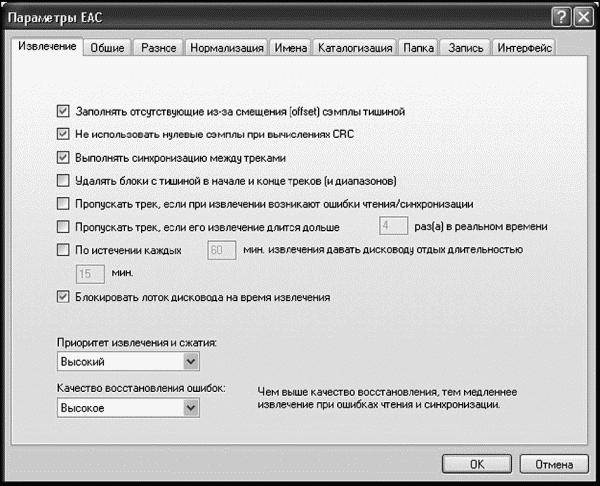
Параметры ЕАС
? В меню
Папка
укажите один-единственный каталог, в котором и будут сохраняться ваши файлы (например, С: \MP3\). При копировании программа сама создаст внутри него новые папки для каждого артиста (конечно, если вы внесли в настройки указанную выше строчку).
? В меню
Разноепометьте галочкой пункт
Созда
вать список воспроизведения
M3U
при извлечении.
? Раздел
Интерфейс.
При возможности выбора отметьте пункт
Использовать внешний интерфейс
ASPI.
Если в вашей системе ASPI-менеджер не установлен, следуйте инструкциям, размещенным в этом окне.
Меню «Параметры дисковода»
? В меню
Метод извлечения
выберите
Точный режим.
Затем нажмите кнопку
Определить функции чтения
(при этом в ваш привод должен быть вставлен аудиодиск). Программа проверит ваш дисковод и автоматически подстроит ЕАС для работы с ним.
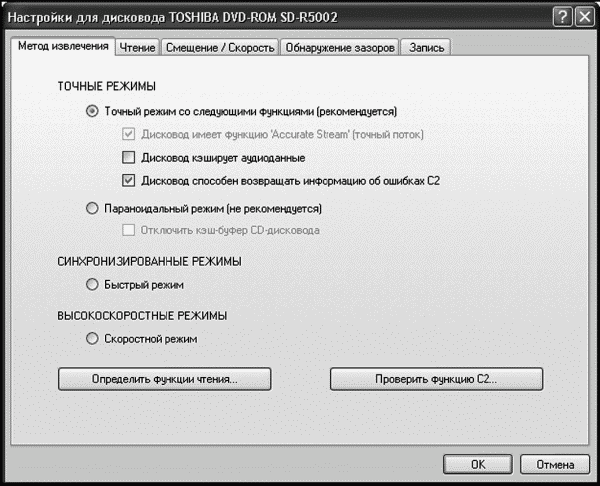
Параметры дисковода
После завершения тестирования нажмите кнопку
Проверить функцию С2–и вновь ждите результатов. Для проверки возможности восстановления информации из сбойных секторов (С2) вам необходим, скажем так, не самый новый компакт-диск. Чем больше на нем царапин – тем лучше. Процесс тестирования может занять несколько минут.
? В меню
Обнаружение зазоров / Точность обнару
жения
поставьте
Высокая.
Метод поиска зазоров можно использовать любой – точнее, он подбирается для каждого дисковода индивидуально (подробнее об этом читайте в инструкции на сайте «Введение в ЕАС»).
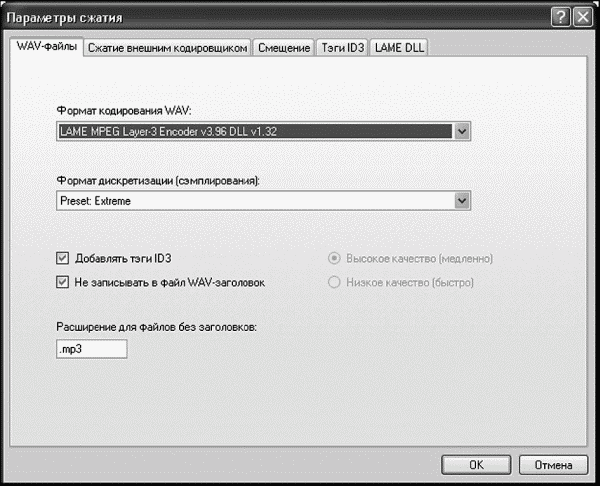
Параметры
сжатия
? Во вкладке
WAV
вам необходимо выбрать кодировщик, которым вы будете пользоваться. Рекомендую сразу же выбрать в меню Формат кодирования WAV кодировщик LAME – он должен поставляться в комплекте программы. Если его по каким-то причинам нет, не беда – скачайте файл lame.dll с сайта
http://mitiok.cjb.netи скопируйте его в каталог программы ЕАС.
? В разделе
Формат дискретизации
(сэмплирования) вам необходимо выбрать качество кодирования. Вариантов здесь несколько: для портативных MP3-проигрывателей можно выбрать режим 128 kbps stereo. Но если вы имеете дело с ценным материалом, который нужно сохранить с максимальным качеством, выберите одно из следующих значений:
1. Preset: Extreme (переменный битрейт со средним значением около 224 Kbit/s)
2. Preset: ABR 256 Kbit/s
3. 256 Kbit/s, 44100, Stereo
? Поставьте галочки на пунктах
Добавлять тэги
ID3
и
Не записывать в файл
WAV
-заголовок.
? В строчке
Расширение
для файлов без заголовков напишите следующее:
.mp3 (именно так – с точкой в начале)
? Закладка
Сжатие внешним кодировщиком.
Главное – НЕ ставить галочку на пункте
Использо
вать внешнюю программу сжатия:
если вы это сделаете, все настройки первой вкладки будут недоступны.
? Закладка
Тэги
ID3.
Пометьте галочкой пункт
Так
же записывать тэги
ID3
версии 2.
Меню «Параметры
FreeDB
/базы данных»
Не пренебрегайте возможностями сетевой базы FreeDB – нажав на кнопку с изображением компакт-диска, вы сможете автоматически вытянуть из сети всю информацию о вашем диске (в том случае, конечно, если вы имеете дело не с самопальным пиратским сборником, а с оригинальным альбомом, либо с его точной копией). Это куда удобнее, чем набивать всю информацию вручную.
Для того чтобы ЕАС мог без помех извлекать информацию из FreeDB, вам необходимо внести во вкладку
База
FreeDB
свой почтовый адрес. Имя сервера FreeDB можно не менять, оставив значение «по умолчанию».
Результаты, извлеченные из сетевой базы данных, можно сохранить на вашем жестком диске – тогда в следующий раз, когда вы вставите однажды распознанный диск в дисковод, ЕАС опознает его даже без обращения к Интернету Сделать это можно во вкладке
Локальная база данных.
Пометьте галочкой пункт
Ис
пользовать локальную базу данных
FreeDB и укажите в меню Путь к локальной базе данных выбранную вами для хранения папку (например, C: \CDDB\). Если такой папки не будет найдено, ЕАС создаст ее автоматически.
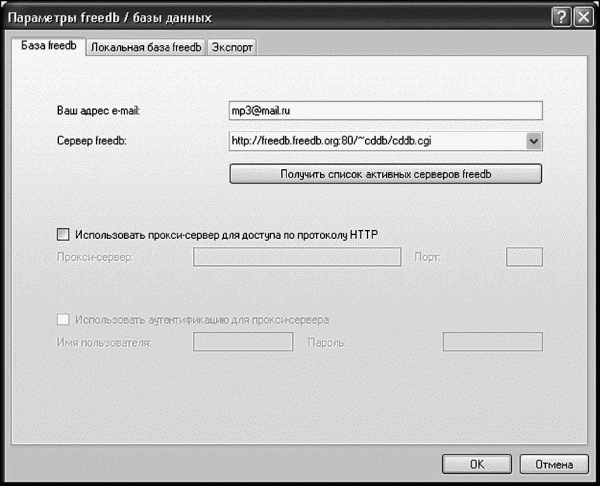
Параметры
FreeDB
Настройка закончена! Теперь вам остается только сохранить настройки, нажав кнопку
ОК,–и приступить к копированию диска.
Вставив в дисковод нужный альбом, нажмите кнопочку с изображением диска – при подключении к Сети ЕАС отправит запрос в сетевую базу данных и постарается извлечь из нее имена дорожек самостоятельно.
Если среди дисков остались такие, которые не удалось определить, придется названия дорожек и диска прописать вручную. Для прописывания имен дорожек надо поставить курсор на первую из них и нажать
F2.Потом будете переходить на следующую нажатием Enter. Для прописывания характеристик диска (названия, автора и года) нужно просто ткнуть мышкой в соответствующие поля.
Созданное вами описание можно отправить в Сеть, чтобы оно было доступно и другим обладателям этого диска. Сделать это можно, нажав кнопку с изображением почтового ящика в верхней части окна.
Теперь можно приступить к копированию: для этого вам необходимо просто нажать одну из двух кнопок –
MP3
или
WAV
в левой части экрана. В первом случае диск автоматически копируется в папку, указанную вами в меню Параметры ЕАС. Внутри папки с именем артиста будет создана еще одна, названная по имени альбома. А уже внутри нее вы найдете сами MP3-файлы, имена которых будут состоять из номера дорожки и названия композиции. При выборе кнопки WAV произойдет то же самое, только дорожки будут скопированы в несжатом формате WAV и, соответственно, займут в несколько раз больше места.
В дополнение к набору MP3-файлов будет создан и файл с расширением M3U. Это – так называемый «плейлист», то есть список дорожек данного альбома. Щелкнув по нему, вы запустите воспроизведение всего альбома целиком.
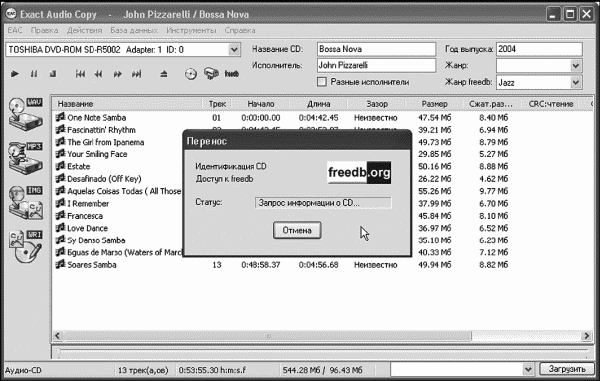
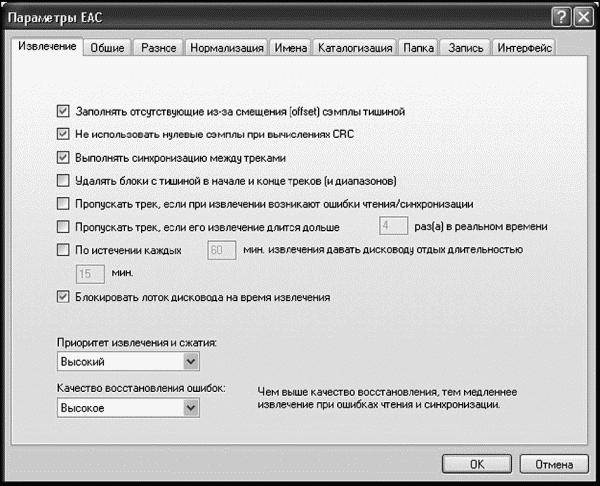
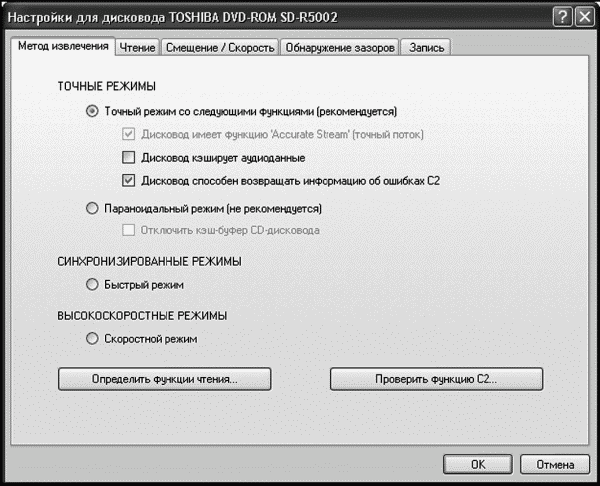
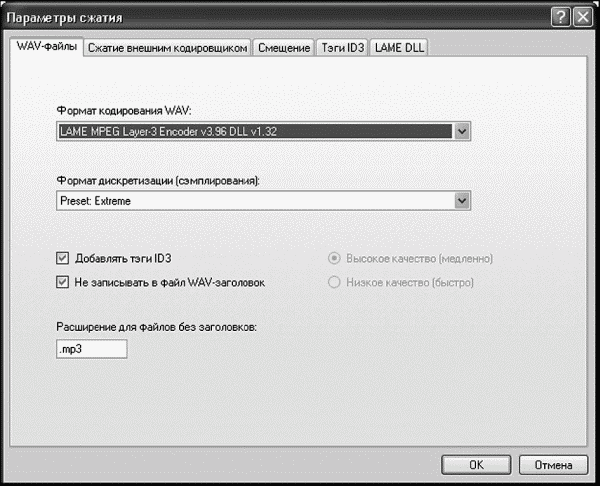
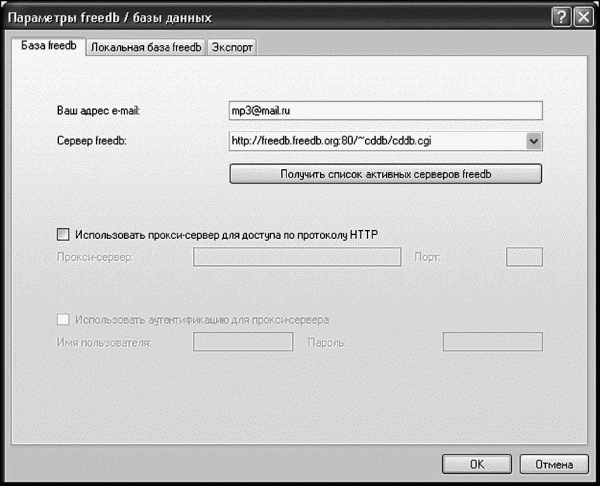
http://lame.sourceforge.net
?
http://mitiok.cjb.net
С кодеком LAME работают самые популярные «рипперы» – CDex и ЕАС (нужная «библиотека» уже включена в их дистрибутив. И это понятно – LAME обеспечивает гораздо лучшее качество, чем оригинальный кодек Fraunhofer (особенно на высоких битрейтах). Правда, и кодирует он значительно медленнее – хотя сегодняшние компьютеры тратят на кодирование в MP3 в 10 раз меньше времени, чем звучит оригинальная «дорожка».
В настоящий момент разработка LAME фактически прекращена – новые версии выходят не чаще двух раз в год. Но связано это не с тем, что разработчики утратили интерес к проекту – просто сам алгоритм кодирования уже настолько «вылизан» и отлажен, что ожидать его кардинального улучшения уже невозможно.
Итак, достоинства MP3 всем очевидны: стандартность (и, следовательно, распространенность), универсальность и приемлемый баланс качества и объема. Неудивительно, что сегодня не только для компьютеров, но и для бытовой аппаратуры поддержка MP3 является обязательным условием. С MP3-файлами могут работать бытовые стереосистемы, DVD-проигрыватели, не говоря уже о специальных плеерах. С его приходом окончательно были списаны на свалку истории аудиокассеты (хотя в нашей стране они пока что не желают сходить со сцены).
Идеал? Но так считают далеко не все. Аудиофилов по-прежнему не устраивает качество звучания MP3-композиций (хотя, чтобы отличить MP3-файл, записанный с битрейтом 256–320 kbps от оригинальной дорожки, необходима аппаратура стоимостью от нескольких тысяч долларов – и соответствующим образом «настроенные» уши). Что же касается производителей музыки, то их не устраивает «открытость» формата – а следовательно, невозможность защитить запись от копирования.
И неудивительно, что уже в конце 90-х гг. прошлого века начались активные поиски «формата будущего» – защищенного, компактного и качественного. На роль «могильщика MP3» претендовали сразу несколько разработок, но большая часть из них (например, VQF от Yamaha, AAC и даже следующее поколение кодека Fraunhofer, MP3 Pro) быстро канула в Лету.
И все же конкуренты у MP3 имеются, и кое в чем «альтернативные» форматы смогли-таки превзойти этот народный кодировщик.
WMA
Казалось, история замерла в ожидании – MP3 продолжал шагать по планете, завоевывая все новых и новых сторонников и не встречая достойных конкурентов. Однако в 2000 г. первый ощутимый удар по популярности этого формата нанесла могущественная корпорация Microsoft, представившая собственный алгоритм сжатия информации под названием WMA.
В отличие от своих предшественников, Microsoft здраво рассудила, что состязаться с MP3 в области качественного звука и высоких битрейтов нет смысла – зачем лить воду на мельницу пиратов? А вот в среднем и низшем классе стоило и поконкурировать… Ведь если для домашних коллекций на CD MP3 подошел идеально, для передачи по Интернету в режиме «сетевого вещания» MP3-файлы были слишком громоздкими. Прослушивать музыкальные композиции со стандартным битрейтом 128 кбит/с в режиме «реального времени» могли лишь обладатели быстрых каналов связи, а при стандартной для модемного подключения скорости 33–56 кбит/с качество музыки становилось уже неисправимо чудовищным…
Именно поэтому Microsoft и сделала упор прежде всего на низких битрейтах – и не прогадала: последние версии WMA-кодека обеспечивают качество MP3-128 уже при битрейте 48 кбит/с (а верхняя планка WMA-битрейта первоначально достигала 160 кбит/с), при этом во время кодирования в WMA изначально используется переменный битрейт.
Однако аппетит, как известно, приходит во время еды, – и начиная с девятой версии кодека, вышедшей в 2003 г., Microsoft начала пропагандировать WMA, как реальную замену MP3 даже в сфере «аудиофильских» записей. В частности, разработчики заявляли, что WMA с битрейтом 192 кбит/с уже полностью соответствует оригинальному CD-качеству (в то время как MP3 требует, как минимум, в полтора раза большего потока данных). Так ли это на самом деле? Чтобы проверить это утверждение, закодируем в WMA ту же самую дорожку, с которой мы работали в предыдущих тестах, и посмотрим на ее «снимок» – спектрограмму.
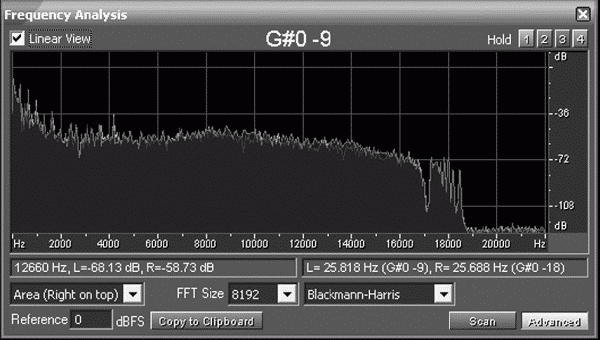
Программа-кодер распространяется Microsoft бесплатно, вместе со стандартным проигрывателем Windows Media Player, воспроизводить же WMA-файлы может большинство программ независимых производителей. При этом Microsoft позаботилась о том, чтобы снабдить пользователей удобными средствами для перекодирования в WMA уже имеющихся MP3-коллекций.
В отличие от своих предшественников, Microsoft здраво рассудила, что состязаться с MP3 в области качественного звука и высоких битрейтов нет смысла – зачем лить воду на мельницу пиратов? А вот в среднем и низшем классе стоило и поконкурировать… Ведь если для домашних коллекций на CD MP3 подошел идеально, для передачи по Интернету в режиме «сетевого вещания» MP3-файлы были слишком громоздкими. Прослушивать музыкальные композиции со стандартным битрейтом 128 кбит/с в режиме «реального времени» могли лишь обладатели быстрых каналов связи, а при стандартной для модемного подключения скорости 33–56 кбит/с качество музыки становилось уже неисправимо чудовищным…
Именно поэтому Microsoft и сделала упор прежде всего на низких битрейтах – и не прогадала: последние версии WMA-кодека обеспечивают качество MP3-128 уже при битрейте 48 кбит/с (а верхняя планка WMA-битрейта первоначально достигала 160 кбит/с), при этом во время кодирования в WMA изначально используется переменный битрейт.
Однако аппетит, как известно, приходит во время еды, – и начиная с девятой версии кодека, вышедшей в 2003 г., Microsoft начала пропагандировать WMA, как реальную замену MP3 даже в сфере «аудиофильских» записей. В частности, разработчики заявляли, что WMA с битрейтом 192 кбит/с уже полностью соответствует оригинальному CD-качеству (в то время как MP3 требует, как минимум, в полтора раза большего потока данных). Так ли это на самом деле? Чтобы проверить это утверждение, закодируем в WMA ту же самую дорожку, с которой мы работали в предыдущих тестах, и посмотрим на ее «снимок» – спектрограмму.
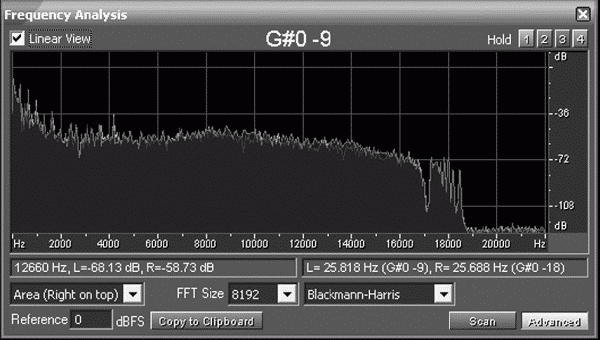
Спектрограмма звуковой дорожки, сжатой в WMA с битрейтом 192 kbps
Как видим, лучшего качества все же не получается – WMA усердно «заваливает» большую часть частот выше 18 кГц. Однако частично этот досадный провал компенсируется хорошей проработкой среднего диапазона частот, так что для владельцев простеньких MP3-плееров и не самых дорогих наушников разница будет незаметна. Но если вы хотите создавать по-настоящему серьезную коллекцию, выбирать WMA вам явно не стоит. А вот для создания небольших демонстрационных роликов, скажем, для размещения на веб-страницах, WMA подходит гораздо лучше – особенно если речь идет о голосовой записи.Программа-кодер распространяется Microsoft бесплатно, вместе со стандартным проигрывателем Windows Media Player, воспроизводить же WMA-файлы может большинство программ независимых производителей. При этом Microsoft позаботилась о том, чтобы снабдить пользователей удобными средствами для перекодирования в WMA уже имеющихся MP3-коллекций.
